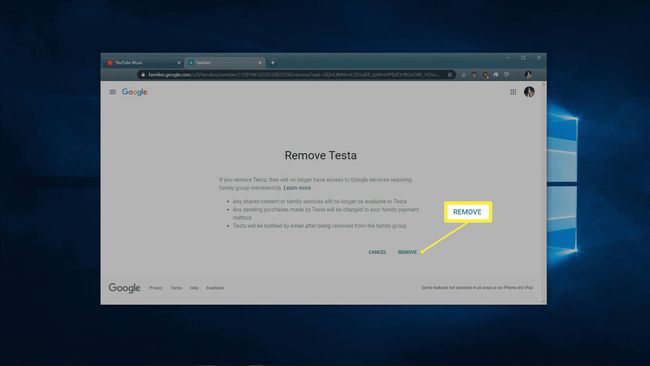Як налаштувати сімейний план YouTube Music Premium
YouTube Music дозволяє слухати музику від тисяч музикантів, груп і YouTube Творці. Основна послуга безкоштовна, але ви можете отримати доступ до багатьох переваг, підписавшись. Якщо ви вирішите підписатися, ви зможете перетворити свій обліковий запис YouTube Music Premium на сімейний план і поділитися ним з п’ятьма іншими людьми.
Що ви отримуєте з сімейним тарифним планом YouTube Music Premium?
Налаштувавши сімейний план YouTube Music Premium, ви можете ділитися всіма перевагами YouTube Music Premium з п’ятьма іншими особами. Кожна особа, яку ви запросите приєднатися до вашого плану, отримує такі переваги:
- Слухання без реклами на YouTube Music
- Можливість завантажувати пісні та музичні відео
- Можливість прослуховувати YouTube Music у фоновому режимі на підтримуваних мобільних пристроях
Перш ніж зареєструватися, переконайтеся, що у вас ще немає доступу. Якщо у вас є YouTube Premium, то ви автоматично отримаєте доступ до YouTube Music Premium.
Почніть користуватися сімейним тарифним планом YouTube Music Premium
За умовчанням YouTube Music Premium призначений для використання лише однією особою. Якщо ви хочете поділитися нею з іншими людьми, вам потрібно спочатку конвертувати підписку YouTube Music Premium на сімейну підписку YouTube Music Premium. Виконавши це завдання, ви можете запросити до п’яти осіб приєднатися до вашого сімейного плану.
Ці інструкції припускають, що у вас уже є обліковий запис YouTube Music і ви хочете налаштувати його як сімейний обліковий запис YouTube Music. Якщо у вас ще немає облікового запису, ви можете перейти до Сторінка реєстрації YouTube Music, клацніть сімейний або студентський план, і зареєструйтеся безпосередньо для сімейного тарифного плану YouTube Music.
-
Перейдіть до youtube.com/musicpremium/familyі натисніть ОТРИМАТИ СИМІЙНИЙ ПЛАН.
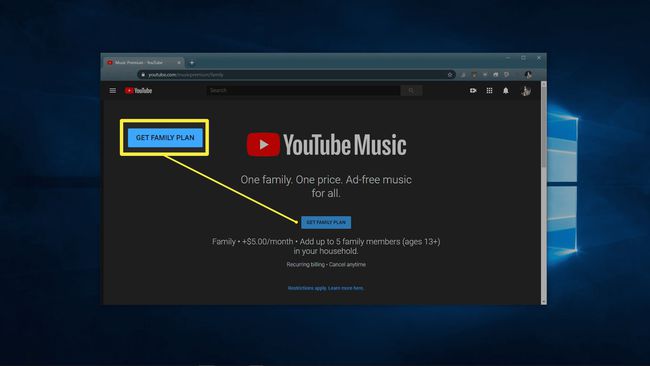
-
Натисніть Оновлення.
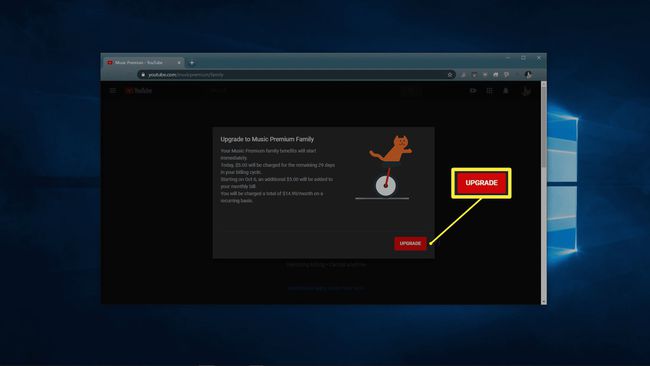
Цей процес негайно оновить ваш план, і з вас буде стягнуто плату для покриття збільшених витрат. Ця плата стягується, навіть якщо ви зараз користуєтеся безкоштовною пробною версією.
-
Натисніть Продовжуйте.
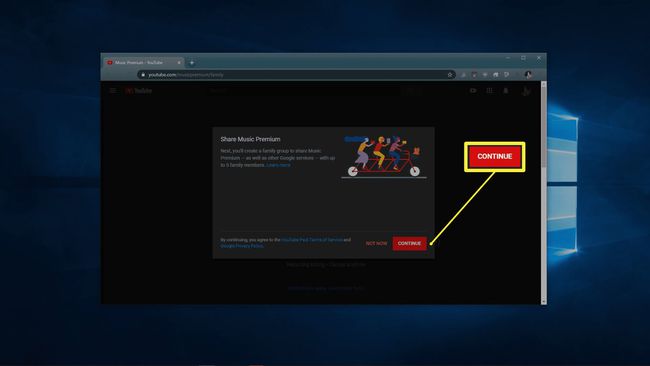
Якщо ви хочете додати членів сім’ї пізніше, натисніть НЕ ЗАРАЗ.
-
Введіть адресу електронної пошти особи, яку ви хочете запросити, і натисніть НАДІСЛАТИ.
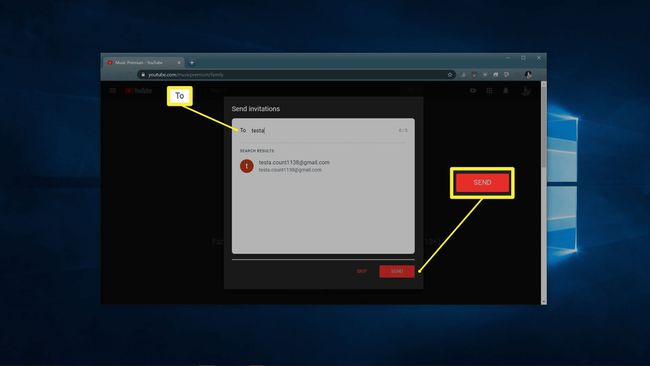
Ви можете запросити кількох людей під час цього кроку, якщо хочете.
-
Натисніть ЗРОЗУМІВ.
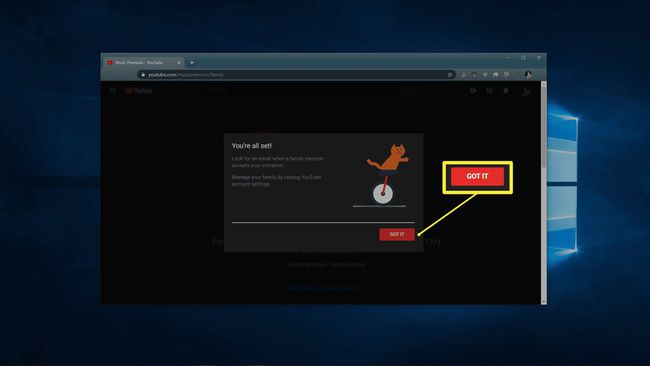
Кожна запрошена особа отримає запрошення електронною поштою та зможе отримати доступ до YouTube Music Premium після прийняття запрошення.
Як керувати доступом до сімейного облікового запису YouTube Music Premium
Хоча ви можете додати людей до свого сімейного плану під час процесу оновлення, YouTube також дозволяє додавати нових людей, а також видаляти людей зі свого облікового запису в будь-який час.
Якщо ви перейдете на YouTube Premium Family У майбутньому люди, яких ви додали до свого облікового запису YouTube Music Premium, автоматично переключатимуться. Ці люди також автоматично додаються до ваших Google Family.
-
Перейдіть до music.youtube.com, і натисніть свій значок профілю у верхньому правому куті.
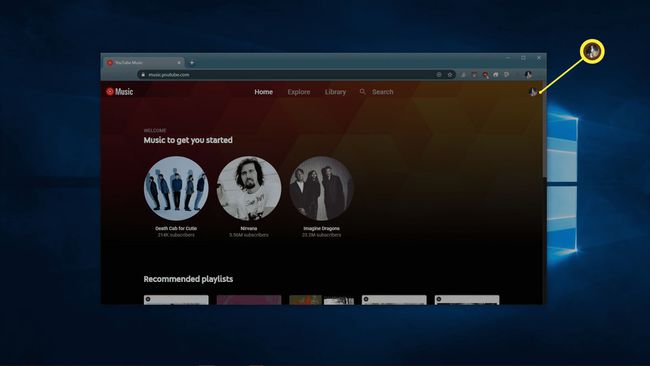
-
Натисніть Платне членство.
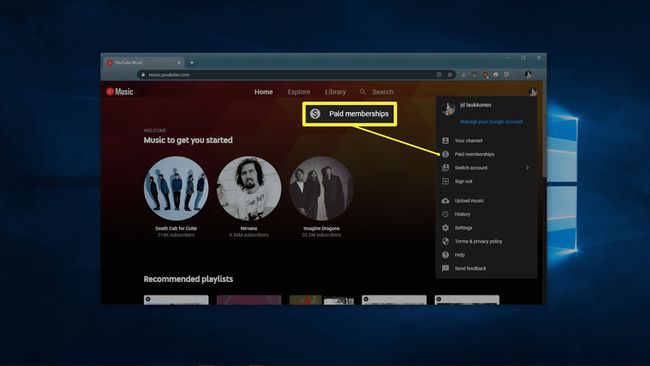
-
Знайдіть YouTube Music у списку своїх підписок і натисніть КЕРУВАТИ ЧЛЕНСТВОМ.
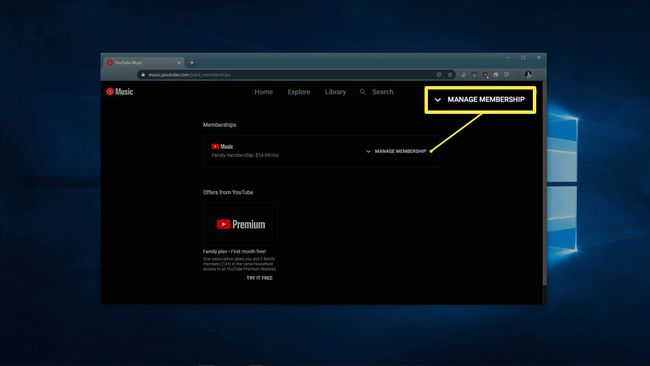
-
Знайдіть Налаштування сімейного доступуі натисніть РЕДАГУВАТИ.
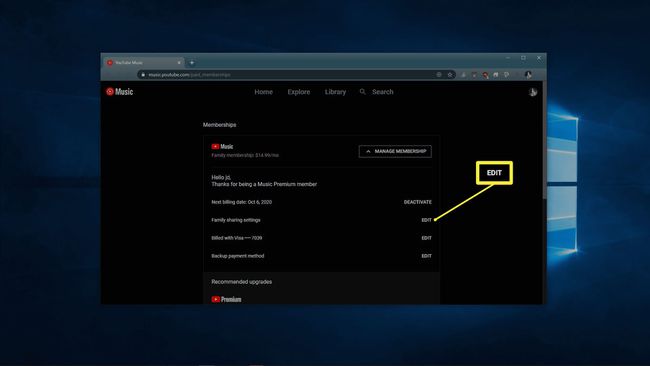
-
Натисніть запросити члена сім'ї якщо ви хочете додати когось до свого плану.
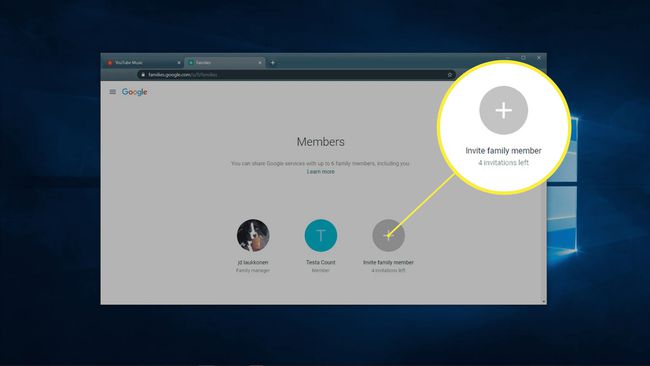
-
Введіть адресу електронної пошти особи, яку хочете додати, і натисніть НАДІСЛАТИ.
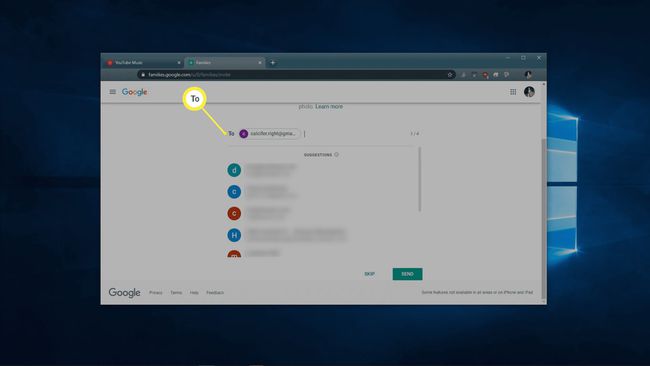
-
Якщо ви натомість хочете вилучити когось із свого плану, натисніть його ім’я на сторінці Сімейних учасників YouTube Music.
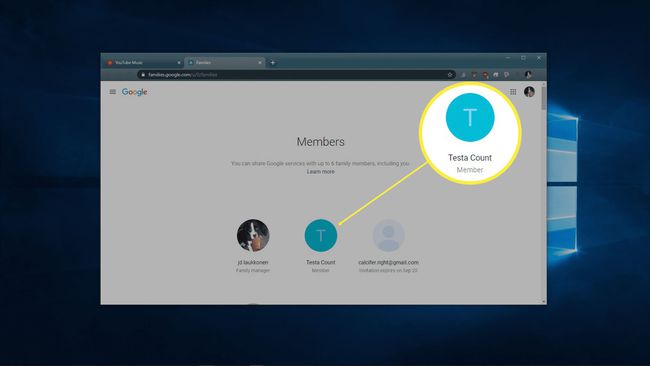
-
Натисніть Видалити учасника.
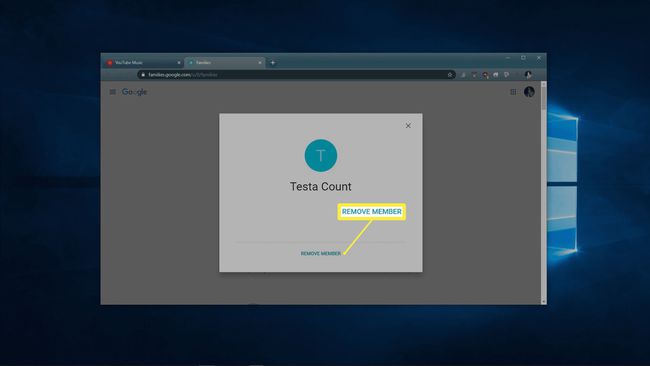
-
Підтвердьте свою особу, якщо буде запропоновано, а потім натисніть ВИДАЛИТИ щоб завершити процес.